Si vuole aggiungere un lucchetto ai messaggi di posta elettronica? È possibile usare S/MIME in Outlook sul Web per aumentare la sicurezza dei messaggi. Un messaggio crittografato digitalmente può essere aperto solo dai destinatari che hanno la chiave corretta. Una firma digitale assicura ai destinatari che il messaggio non è stato manomesso.
Note:
-
Outlook sul Web richiede un dispositivo desktop di Windows per supportare S/MIME. S/MIME non è disponibile inOutlook sul Web in dispositivi Mac, iOS, Android o altri dispositivi non Windows.
-
S/MIME potrebbe non essere disponibile per alcuni account.
Installare il controllo S/MIME
-
Ottenere un certificato, a volte definito anche chiave o ID digitale.
Per poter usare S/MIME è innanzitutto necessario ottenere un certificato dall'amministratore IT o dall’help desk. Il certificato può essere archiviato in una smart card o può trattarsi di un file archiviato nel computer. Seguire le istruzioni fornite dall'organizzazione per usare il certificato.
-
Installare il controllo S/MIME.
-
Passare a Impostazioni > Posta > S/MIME. Cercare Per usare S/MIME, è necessario installare il controllo S/Mime. Per l'installazione, fare clic qui. Selezionare Fare clic qui.
Nota: Se si riceve un messaggio crittografato prima di aver installato il controllo S/MIME, viene chiesto di installare il controllo quando si apre il messaggio.
Nota: Per usare S/MIME in Chrome, il computer deve essere associato a un dominio Microsoft Active Directory e disporre di un criterio Chrome per includere l'estensione S/MIME. Contattare l'amministratore IT o l'help desk per verificare che il computer sia stato aggiunto a un dominio e disponga dei criteri necessari. Le istruzioni per gli amministratori IT sono disponibili in Configurare le impostazioni S/MIME in Exchange Online per Outlook sul Web.
-
Quando viene richiesto di eseguire o salvare il file, selezionare Esegui o Apri (l'opzione varia a seconda del browser web in uso).
-
È possibile che venga richiesta un'ulteriore conferma per verificare se si vuole effettivamente eseguire il software. Selezionare Esegui per procedere con l'installazione.
-
Consentire al dominio di Outlook sul Web di utilizzare il controllo S/MIME
-
Internet Explorer: Quando si apre Outlook sul web in Internet Explorer per la prima volta dopo aver installato l'aggiornamento del controllo S/MIME, potrebbe essere visualizzato il messaggio seguente:
Si desidera consentire al dominio <nome dominio di posta elettronica> di utilizzare il controllo S/MIME per crittografare e decrittografare i messaggi nella posta in arrivo? Consentire solo i domini attendibili. Se si seleziona Sì, la richiesta non viene visualizzata nuovamente per il dominio. Se si seleziona No, il dominio non avrà accesso a S/MIME.
Selezionare Sì per considerare attendibile il dominio.
-
Microsoft Edge e Chrome: La prima volta che si usa S/MIME in Outlook sul web su Microsoft Edge o Chrome dopo aver installato l'estensione S/MIME, è possibile che venga visualizzato il messaggio seguente:
S/MIME non è configurato per utilizzare il dominio corrente. È possibile aggiungerlo nella pagina delle opzioni dell’estensione S/MIME nelle impostazioni del browser.
Selezionare il collegamento per passare alla pagina delle impostazioni e consentire al dominio aziendale o dell'istituto di istruzione di utilizzare S/MIME. Il dominio è in genere la parte dopo il simbolo @ nell’indirizzo di posta elettronica. Se il problema persiste, contattare l'amministratore IT.
Nota: Prima di poter usare il controllo S/MIME sarà necessario chiudere e riaprire Outlook sul Web.
Crittografia e firma digitale dei messaggi in uscita
Dopo aver installato il controllo S/MIME, selezionare Impostazioni > Mail > S/MIME per configurare S/MIME.
-
Selezionare Crittografa il contenuto e gli allegati di tutti i messaggi che invio per crittografare automaticamente tutti i messaggi in uscita.
-
Selezionare Aggiungi una firma digitale a tutti i messaggi che invio per firmare digitalmente tutti i messaggi in uscita.
-
Selezionare Scegliere automaticamente il certificato migliore per la firma digitale.
Nota: I messaggi in uscita includono i nuovi messaggi, le risposte e gli inoltri.
Per aggiungere o rimuovere la crittografia digitale da un singolo messaggio che si sta scrivendo:
-
Passare alla parte superiore del messaggio e selezionare Altre opzioni > Opzioni messaggio.
-
Selezionare o deselezionare Crittografa il messaggio (S/MIME).
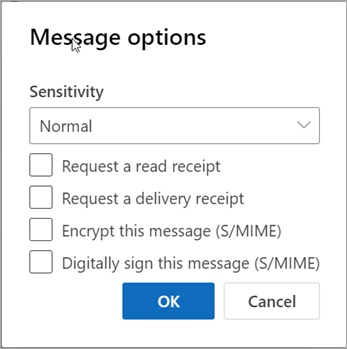
Se si crittografa un messaggio in uscita e Outlook sul Web non riesce a verificare che tutti i destinatari siano in grado di decrittografarlo, verrà visualizzato un avviso nel quale sono indicati i destinatari che potrebbero non essere in grado di leggere il messaggio crittografato. È comunque possibile inviare il messaggio, rimuovere i destinatari o riprovare a controllare.
Per aggiungere o rimuovere una firma digitale da un messaggio che si sta scrivendo:
-
Passare alla parte superiore del messaggio e selezionare Altre opzioni > Opzioni messaggio.
-
Selezionare o deselezionare Inserisci una firma digitale nel messaggio (S/MIME).
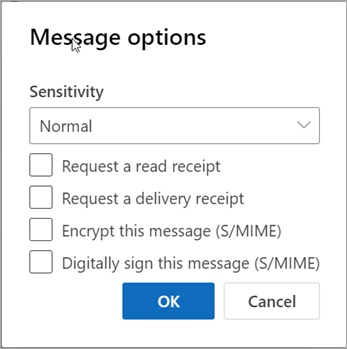
Se il certificato è archiviato in una smart card, verrà richiesto di inserirla per apporre la firma digitale al messaggio. La smart card potrebbe richiedere l'inserimento di un PIN per accedere al certificato.
Lettura di messaggi crittografati e con firma digitale
Un'icona a forma di chiave 
Se normalmente si usa la visualizzazione Conversazione, per leggere il messaggio sarà necessario aprirlo in una nuova finestra. Per agevolare l'operazione, nel messaggio sarà presente un collegamento.
Quando si riceve un messaggio crittografato Outlook sul Web verifica se il controllo S/MIME è installato e se nel computer è disponibile un certificato. Se il controllo S/MIME è installato ed è presente un certificato, il messaggio verrà decrittografato al momento dell'apertura. Se il certificato è archiviato in una smart card, verrà richiesto di inserirla per leggere il messaggio. La smart card potrebbe richiedere l'inserimento di un PIN per accedere al certificato.
Un'icona a forma di nastro 
Se normalmente si usa la visualizzazione Conversazione, per leggere il messaggio sarà necessario aprirlo in una nuova finestra. Le informazioni sulla firma digitale saranno disponibili nella parte superiore del messaggio, insieme a un collegamento su cui si può fare clic per ottenere ulteriori informazioni sulla firma digitale.
-
Per inviare e ricevere messaggi crittografati, firmare digitalmente i messaggi inviati e verificare le firme digitali nei messaggi ricevuti è necessario Internet Explorer 11 o una delle versioni più recenti di Microsoft Edge o Chrome.
-
La crittografia dei messaggi S/MIME è supportata solo nei messaggi inviati da e verso i destinatari compresi nell'elenco di indirizzi dell'organizzazione. Se si invia un messaggio crittografato a un utente esterno all'organizzazione, quest'ultimo non sarà in grado di decrittografare e leggere il messaggio.
-
Le firme digitali S/MIME sono completamente supportate solo per i destinatari all'interno dell'organizzazione. I destinatari possono verificare la firma digitale solo se usano un client di posta elettronica che supporta S/MIME e hanno installato il controllo S/MIME.
-
Se si invia un messaggio con firma digitale a un destinatario esterno dell'organizzazione, quest'ultimo sarà in grado di leggere il messaggio. La capacità di visualizzare o verificare la firma digitale dipenderà dal client di posta elettronica in uso.
-
I messaggi crittografati possono essere letti unicamente dai destinatari previsti che dispongono di un certificato. Se si tenta di inviare un messaggio con crittografia S/MIME a un destinatario che non dispone di un certificato, Outlook sul Web visualizzerà un avviso pertinente.
-
Se almeno un destinatario di un messaggio crittografato possiede un certificato, Outlook sul Web invierà il messaggio a tutti i destinatari. Se nessuno dei destinatari previsti dispone di un certificato, Outlook sul Web non consentirà l'invio del messaggio in forma crittografata.
-
I messaggi con firma digitale garantiscono al destinatario che il messaggio non è stato alterato e consentono di verificare l'identità del mittente. I messaggi con firma digitale possono essere inviati a chiunque. Per verificare la firma digitale, tuttavia, occorre che il destinatario usi un'applicazione di posta elettronica con supporto S/MIME e abbia installato il controllo S/MIME. Sia Outlook che Outlook sul Web supportano S/MIME.
-
Per verificare le firme digitali dei messaggi occorre disporre del controllo S/MIME, ma non è necessario un certificato. Se si riceve un messaggio crittografato o con firma digitale e il controllo S/MIME non è stato installato, verrà visualizzato un avviso nell'intestazione del messaggio che indicherà che il controllo S/MIME non è disponibile. Il messaggio includerà un collegamento alla pagina delle opzioni S/MIME, in cui è possibile scaricare un programma di installazione del controllo S/MIME per il browser web utilizzato. Se si utilizzano più browser web, potrebbe essere necessario installare il controllo S/MIME per ciascun browser web utilizzato.










